사진 용량 줄이기 사이트 대신 포토샵을 활용한 아이폰 이미지 화질 낮추기

사진을 좋아하는 분이라면 사진 보정은 필수입니다.
그래서 저는 항상 촬영 후 포토샵을 사용하여 사진 보정과 편집을 하며 필요에 따라서 사진 화질 높이기 등의 화질 변경이나 SNS 업로드용으로 이미지 파일 용량 줄이기도 하죠.
이렇듯 포토샵을 사용하면 위와 같은 사진 보정된 사진을 만들 수 있는데요.

이 사진이 보정 전으로 확실히 색감에 있어서 차이가 큽니다.
그래서 사진은 카메라도 중요하지만, 후보정을 무시할 수 없는 것이죠. 특히나 공모전이나 전시회 같은 곳에 출품하기 위해서는 큰 사진을 인화해야 하고 이때 사진 화질 높이기도 필요한데, 바로, 이 포토샵으로 그 기능을 할 수 있어요. 보통 이미지 용량 줄이기와 사진 화질 낮추기는 아시는 분이 많지만, 화질을 높인다고 하니 이런 기능도 있었나 싶으실 텐데요.
오늘은 이런 기능을 포함하여 사진 파일 용량 줄이기까지 한 번에 알아보도록 하겠습니다. 참고로 스마트폰보다는 PC로 보는 것이 가독성이 좋습니다. 오늘 배워볼 포토샵 기능을 활용하면 누구나 손쉽게 아이폰으로 사진 촬영하고 사진 용량을 줄일 수 있겠죠.
작업은 포토샵으로 진행을 할 텐데요. 앱을 처음 다운로드 하는 분들은 7일간의 무료 체험도 가능하니 아래 링크를 통해 더 자세히 알아보세요.
RAW 파일 사진 화질 높이기
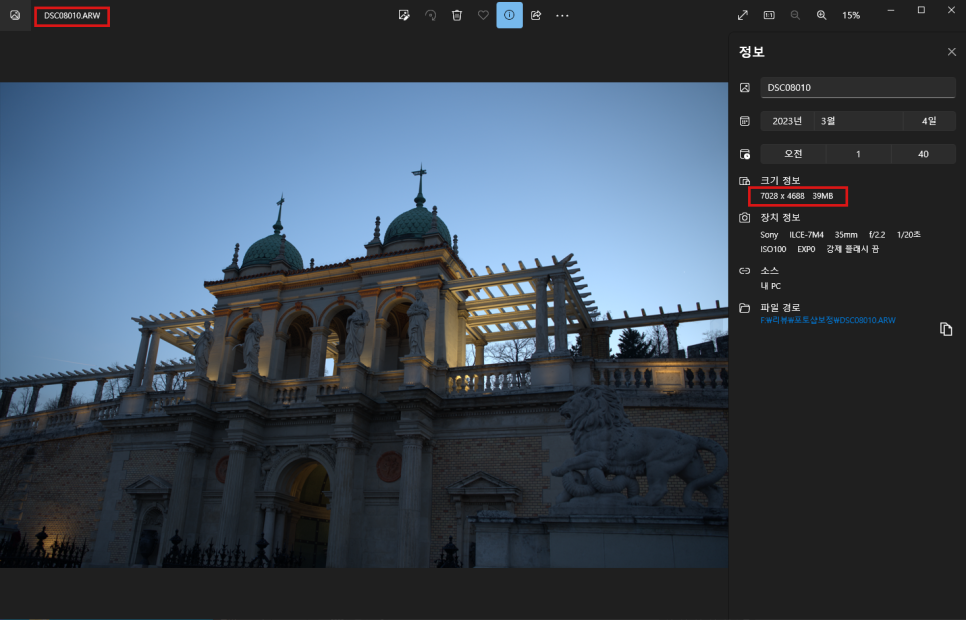
사진 촬영하는 분들은 대부분 RAW 파일로 찍고 저장하는 일이 많으실 텐데요.
RAW 파일은 원본 파일과도 같아 포토샵이나 라이트룸 등의 사진 편집 프로그램으로 보정 후 저장이 편리하기 때문입니다.
그런데 카메라에 따라 해상도 차이가 있으며 이런 사진을 후보정 처리 후 저장해도 최대 기존 픽셀과 동일하여 그 이상의 해상도로 저장을 할 수 없다고 생각을 할 수 있어요.
보다 큰 고해상도로 저장하는 이유는 인화 시 해상도를 가능한 그대로 유지하기 위함인데요. 아시다시피 확대할수록 해상도는 떨어지게 되었습니다.
하지만 포토샵을 이용하면 해상도, 즉 사진 화질 낮추기 혹은 높이기가 가능하다는 사실이죠.
위의 사진은 소니 A7M4로 촬영한 RAW 파일로 크기는 7028X4688인데요. 이 정도면 큰 사진 인화도 가능하지만, 혹시라도 더 큰 포스터 등의 사이즈로 뽑거나 하면 화질이 감소할 수밖에 없으며 혹시나 크롭을 할 경우에는 그 정도가 심해질 수밖에 없어요.
그렇기 때문에 이 기능은 크롭한 사진에 보다 효과적으로 사용할 수 있습니다.
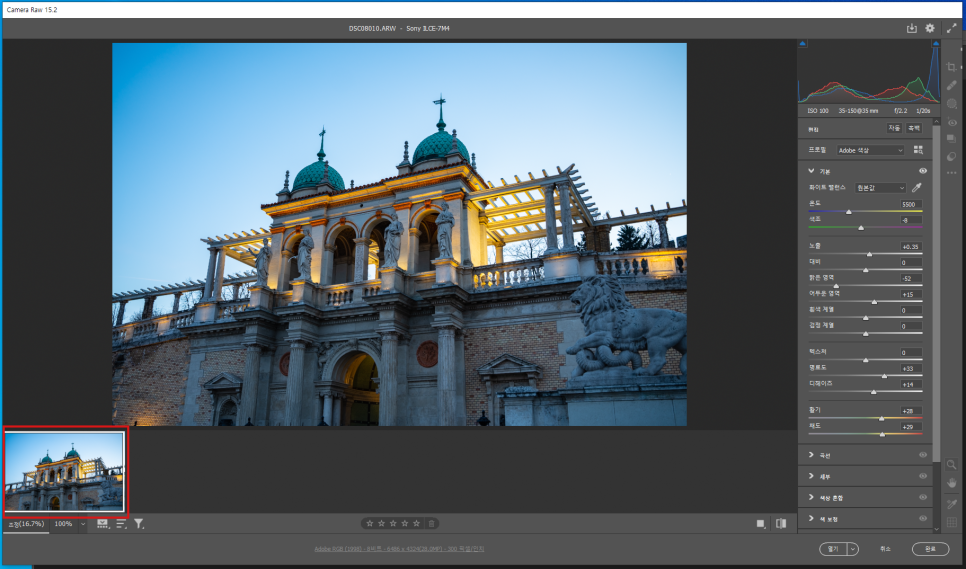
포토샵에서는 RAW 파일은 Camera Raw로 열리게 되는데요.
좌측의 메뉴를 통해서 사진 보정을 할 수 있습니다. 저는 사진의 구도와 색상을 조정했으며, JPG 파일 형식으로 저장했습니다.
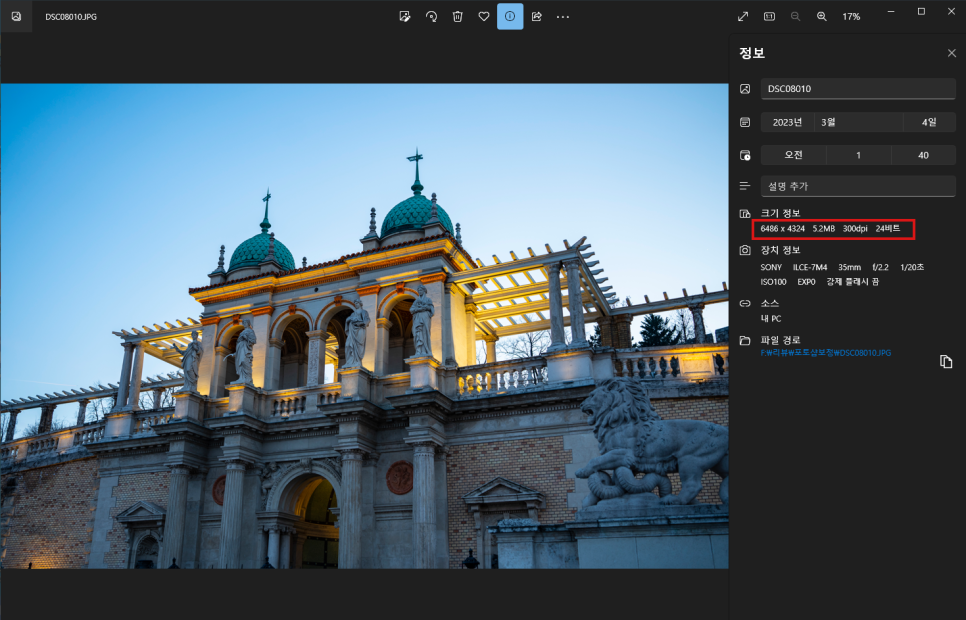
이렇게 저장을 하면 크롭을 일부에 크기가 6486x4324로 저장이 된 것을 볼 수 있습니다.
여기서 잠깐! 사진 화질 낮추기 혹은 높이기는 어떻게 할까요?
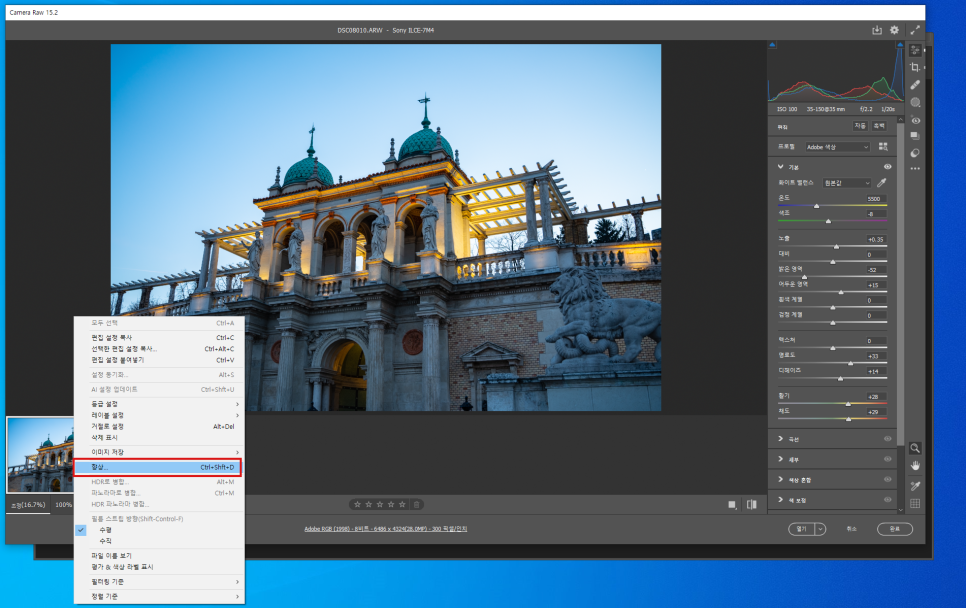
아래 썸네일 사진에 마우스 우클릭을 하면 팝업 메뉴를 볼 수 있으며, 여기서 향상을 선택합니다.
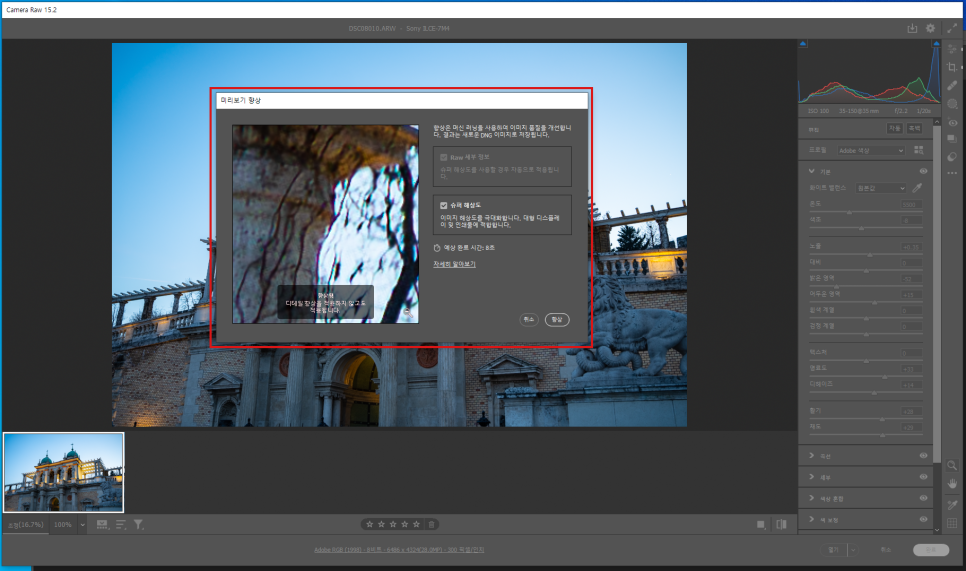
그러면 미리보기 향상에서 Raw 세부 정보와 슈퍼 해상도 기능을 볼 수 있으며, 두 기능 모두 같은 기능 세트와 이미지 품질을 향상할 수 있어요.
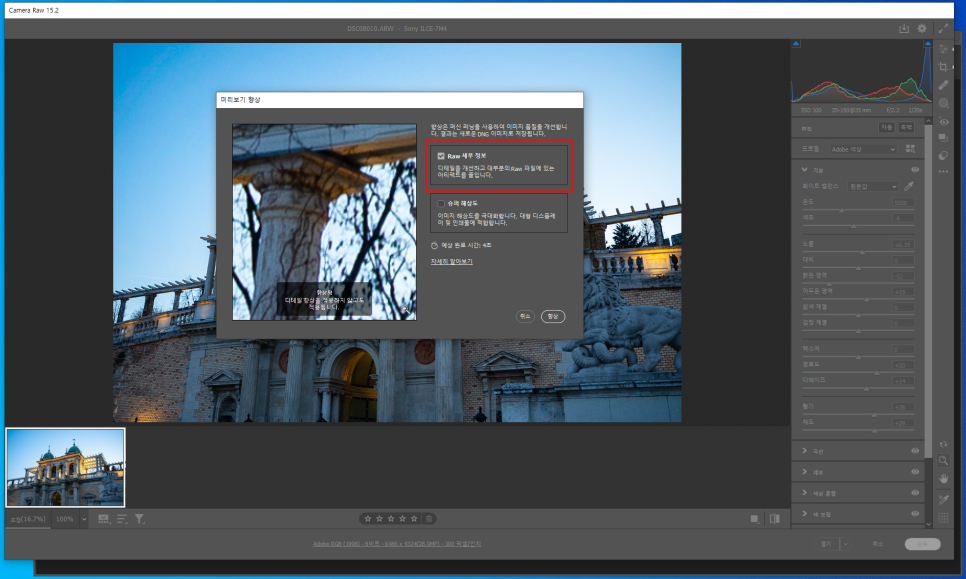
Raw 세부 정보를 사용하면 선명한 세부 묘사와 보다 정확한 테두리 표현이 가능하게 되며, 렌더링이 향상됩니다.
그래서 아티팩트를 유지시킬 수 있죠.
또한, 해상도는 원본 이미지와 동일하게 유지가 됩니다. 참고로 Raw 세부 정보는 Bayer 및 X - Trans 모자이크 Raw 파일에만 적용되어요.
이제 향상을 누르게 되면...
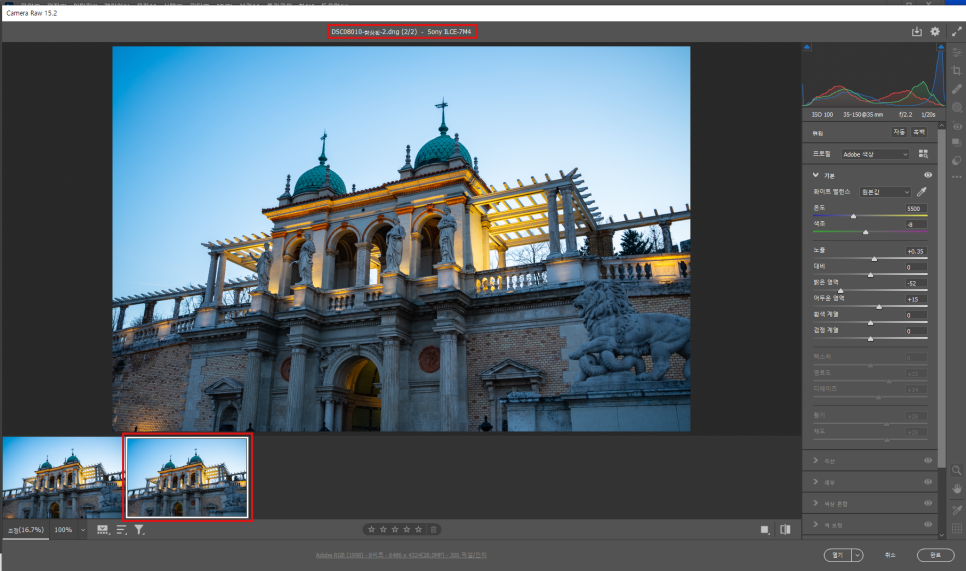
이렇게 향상된 파일이 생기는데요.

기본 저장되는 파일의 해상도는 1024x683으로 자동 저장이 되며 파일명은 파일명+향상됨.dng 입니다.
그래서 원본 사이즈로 저장을 하기 위해서는 저장을 따로 해야 하며...
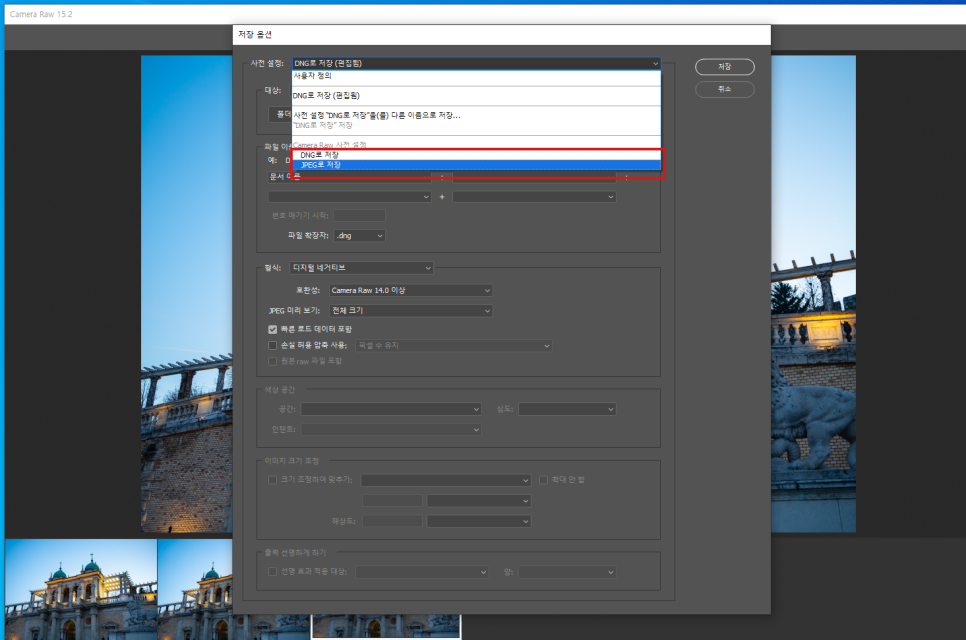
파일은 DNG 또는 JPG 형식으로 저장을 할 수 있어요.
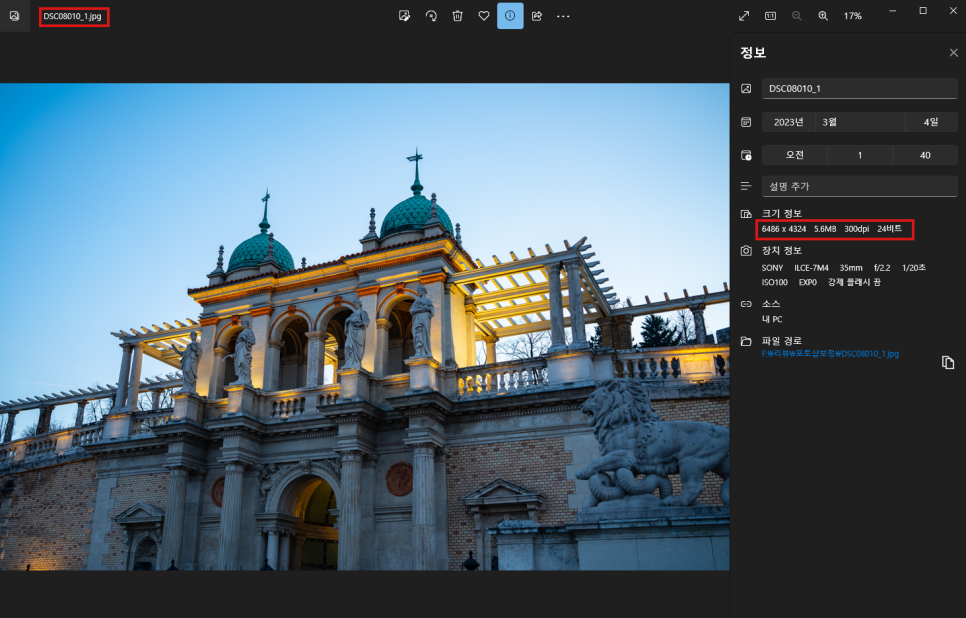
품질 최고, 이미지 크기 원본대로 저장할 경우 이렇게 6486x4324로 저장이 되면서 화질이 개선되었습니다.
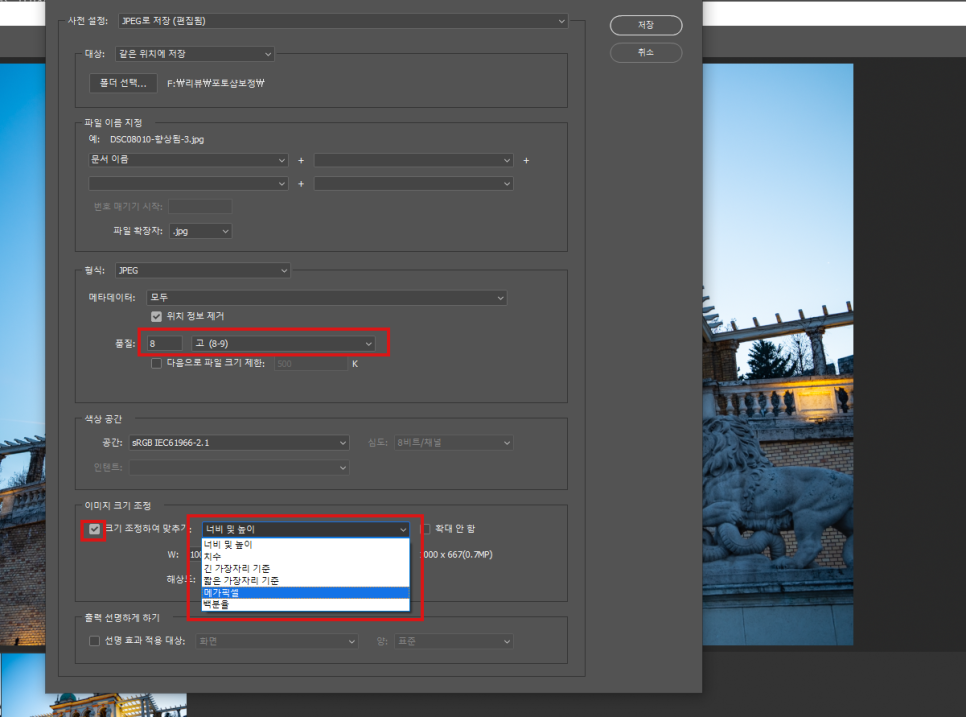
참고로 JPG 사진의 경우 사진 화질을 변경하고 사진 파일 용량 줄이기 후 저장을 할 때 품질을 높이면 용량이 커지고 품질을 낮추면 이미지 용량이 줄어들며, 이미지 크기 조정을 사용하기 편한 기준으로 선택하여 사이즈를 줄여주면 용량도 따라서 줄어들게 됩니다.
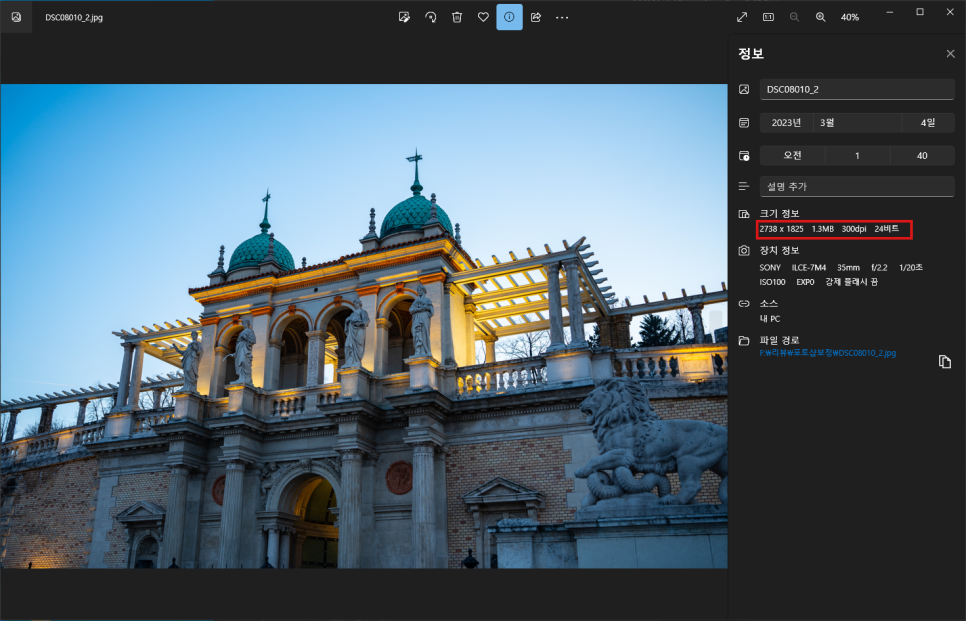
이렇게 크기가 줄어들어 용량도 따라 줄게 되겠죠.
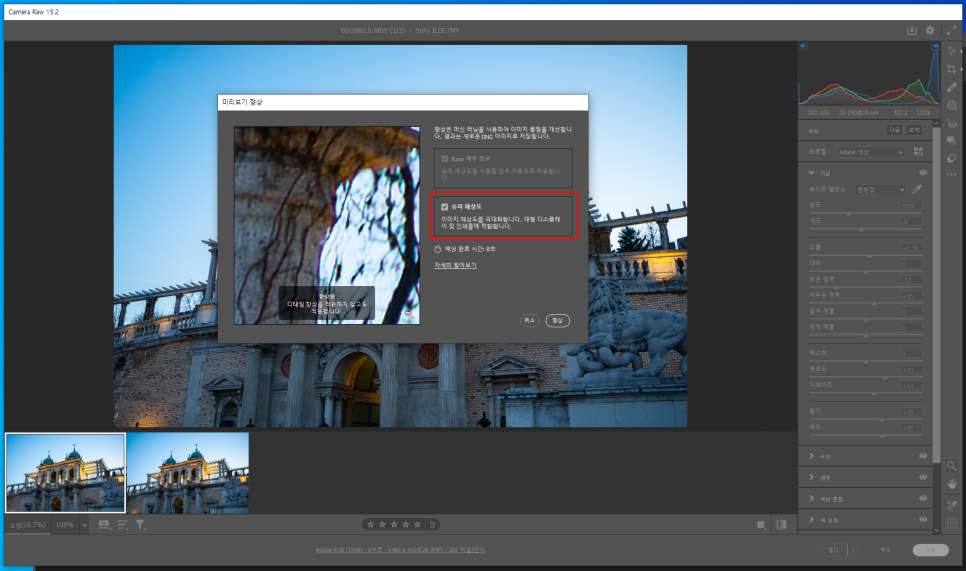
슈퍼 해상도는 RAW 세부 정보와 비슷한 결과를 얻을 수 있으면서도 이미지 선형 해상도를 2배로 향상할 수 있는데요.
이 기능이 바로 사진 화질 낮추기 혹은 높이기를 가능하게 하는 방법으로 이미지 해상도를 극대화해서 대형 디스플레이나 인쇄물 작업을 하기에 적당합니다.
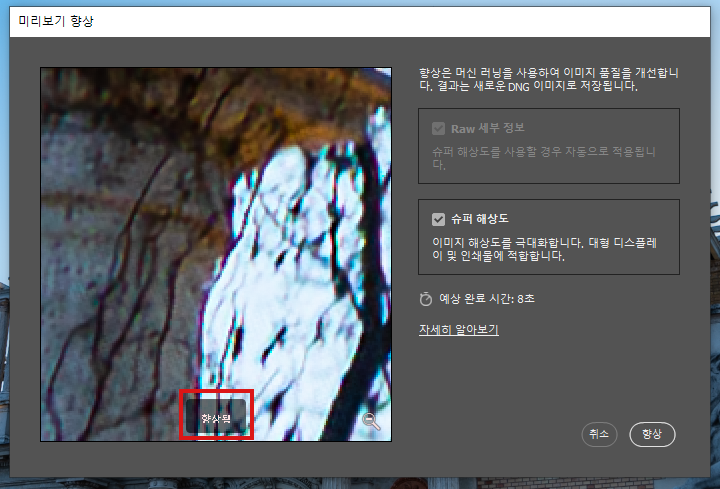
이렇게 썸네일에서 우마우스 클릭을 해보면 향상된 화질과...
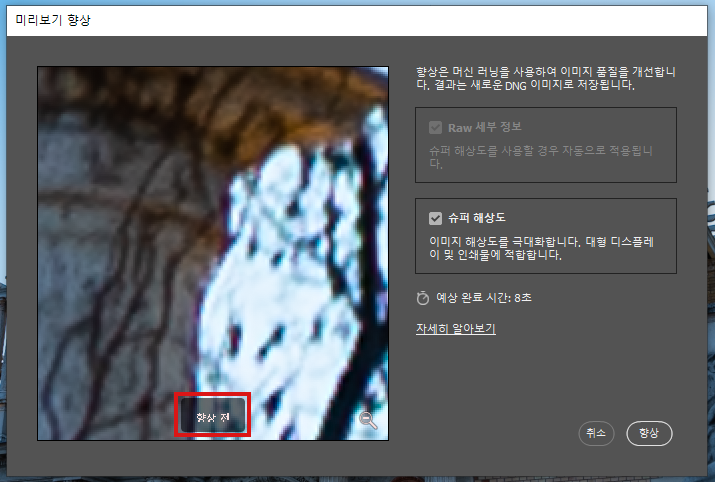
향상 전의 화질을 비교해 볼 수 있습니다.
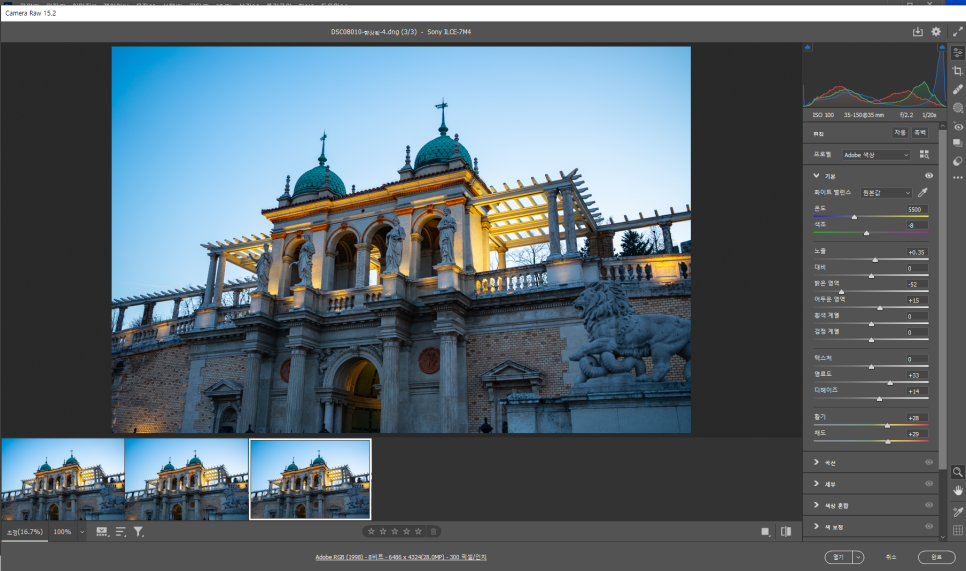
슈퍼 해상도에 체크 후 향상을 누르게 되면 작업이 진행되며 자동으로 샘플 파일이 파일+향상됨.dng로 저장이 되는데요.
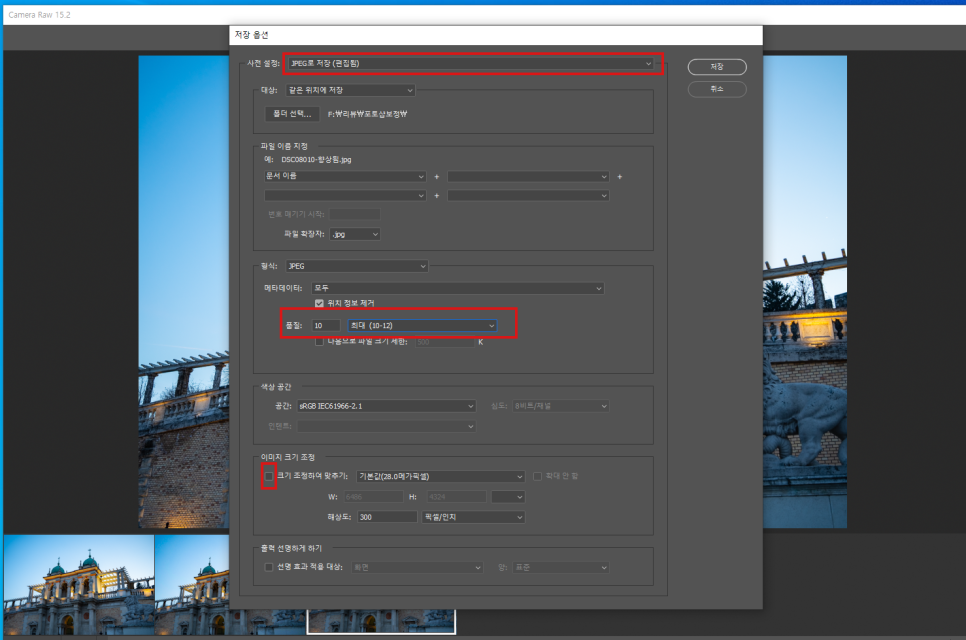
향상된 사진을 최대 해상도로 저장해 보면....
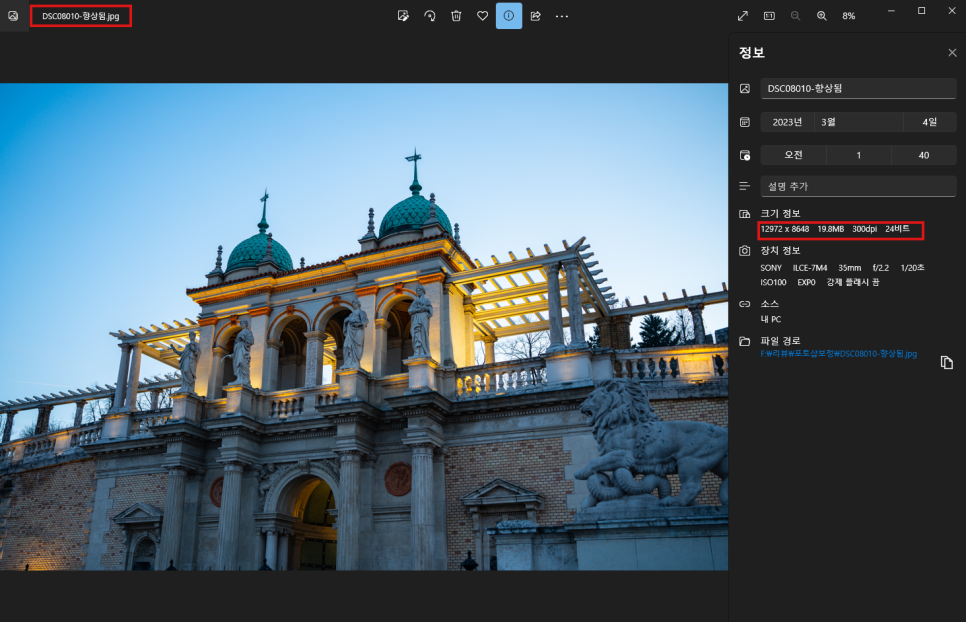
이렇게 기존 6486x4324에서 12972x8648.로 이미지 크기가 두 배로 커졌으며 픽셀 수는 4배가 된 것을 볼 수 있습니다.
즉 4배로 켜졌다는 것인데요. 픽셀이 커져도 기존 파일의 해상도가 향상되었다면 대형 인화를 할 때 유리하겠죠.

이 사진의 향상된 픽셀로 저장한 사진으로...
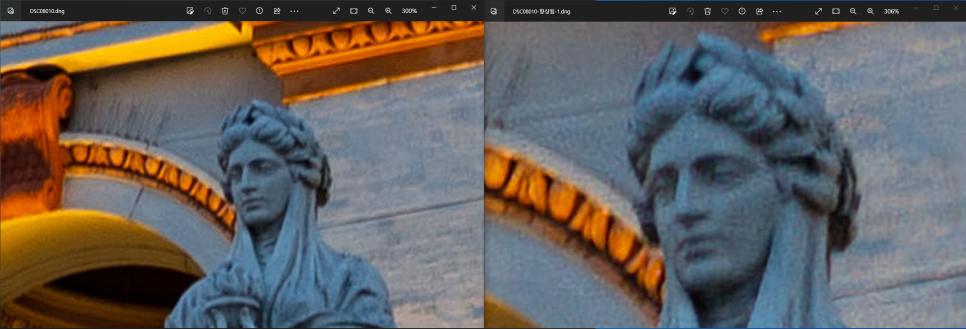
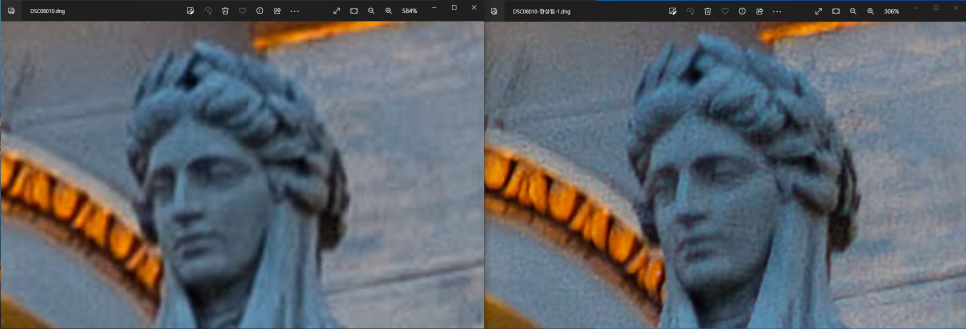
기존 사진의 왼쪽과 향상된 사진의 오른쪽 사진을 보면 오른쪽이 더 큰 이미지와 해상도 역시 보다 개선된 것을 볼 수 있습니다.
그래서 이렇게 RAW 파일로 된 사진 화질 개선을 할 수 있는 것이죠.
"그럼 jpg 사진은 불가능할까?"라며 질문할 수도 있는데, 당연히 가능합니다.
JPG 사진 화질 높이기
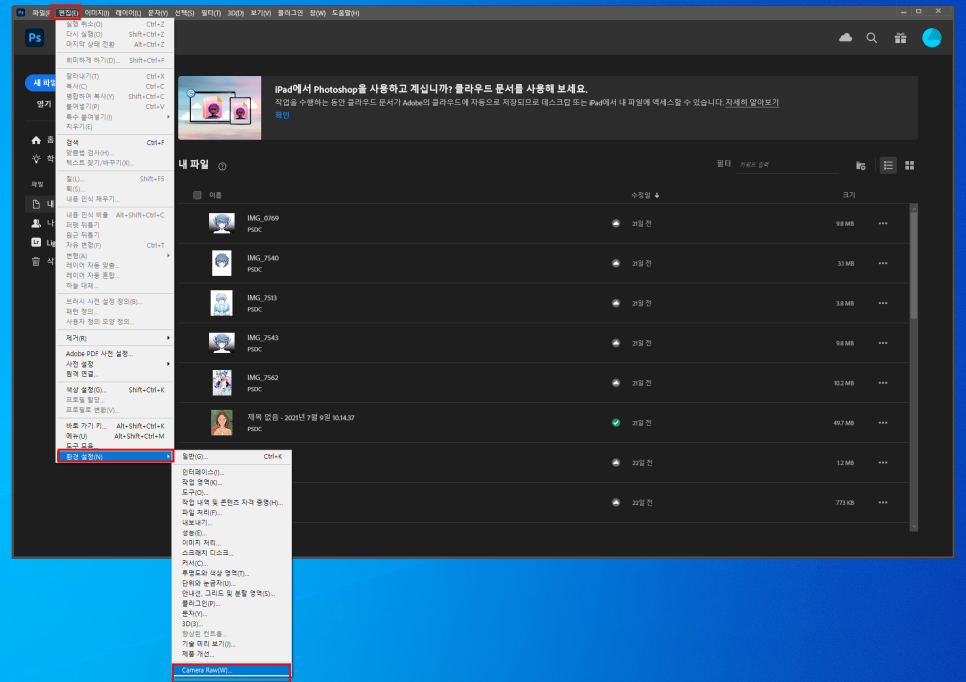
보통 JPG 파일은 포토샵 내의 Camera Raw에서 열 수 없는 것으로 알려져 있지만, 열 수 있습니다.
편집 -> 환경 설정 -> Camera Raw에서 가능하며..
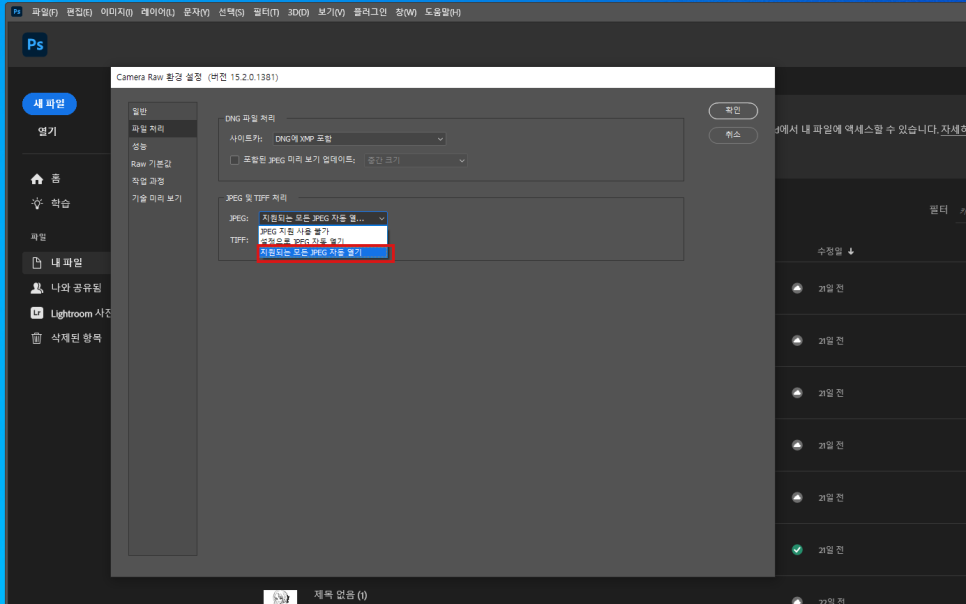
JPEG 및 TIFF 처리에서 지원되는 모든 JPEG 자동 열기로 설정을 바꾸면 됩니다.
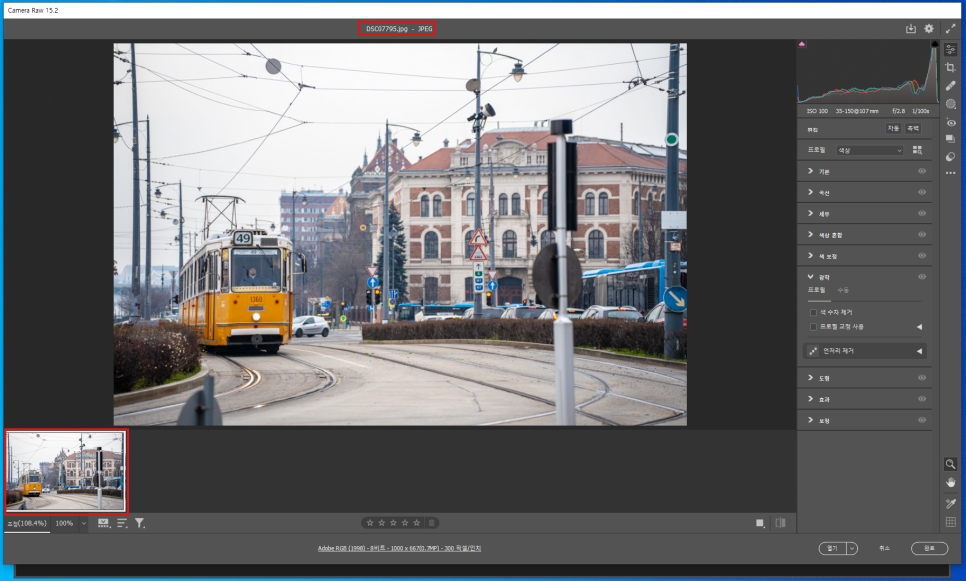
그리고 JPEG 사진 파일을 포토샵으로 열기를 하면 이렇게 Camera Raw가 적용됩니다.
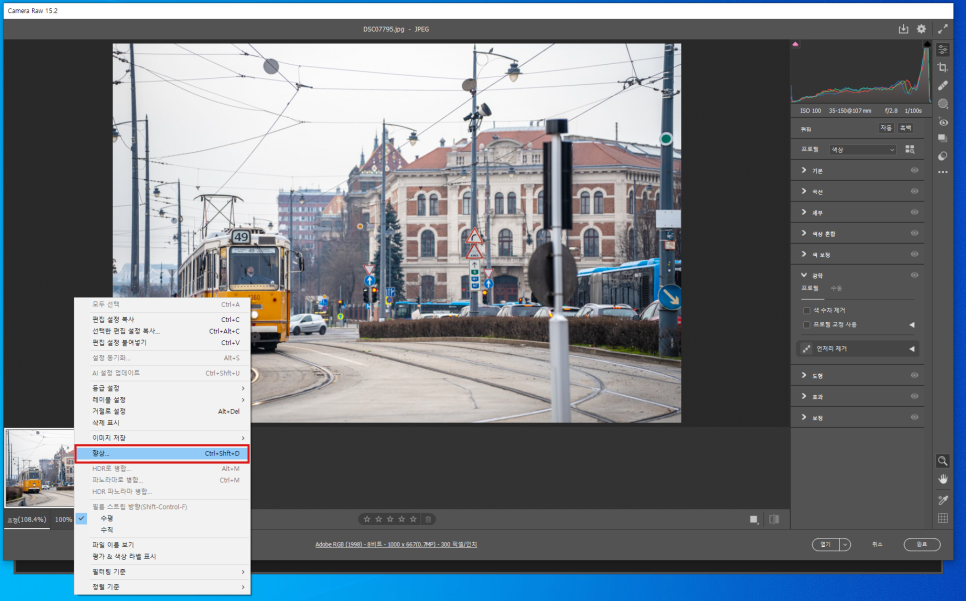
그리고 해당 사진에서 마우스 우클릭을 하면 향상을 볼 수 있으며...
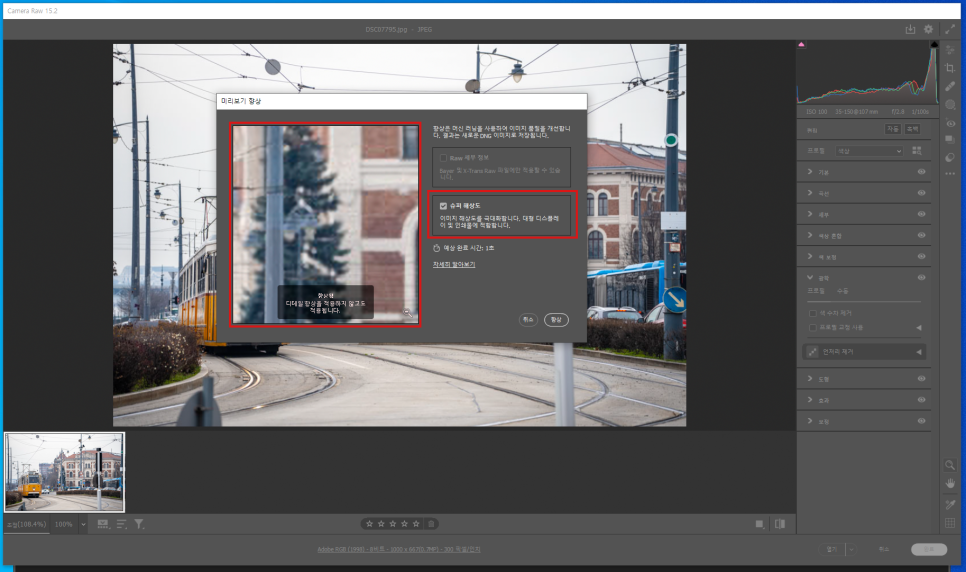
슈퍼 해상도 기능을 사용할 수 있어요.
이렇게 극대화된 2배 이미지와 4배의 해상도로 사진 화질 높이기를 할 수 있습니다.
다만 Raw 세부 정보 기능은 사용할 수 없는데, JPEG, TIFF, HEIC와 같은 비 Raw 파일은 적용이 되지 않아요.
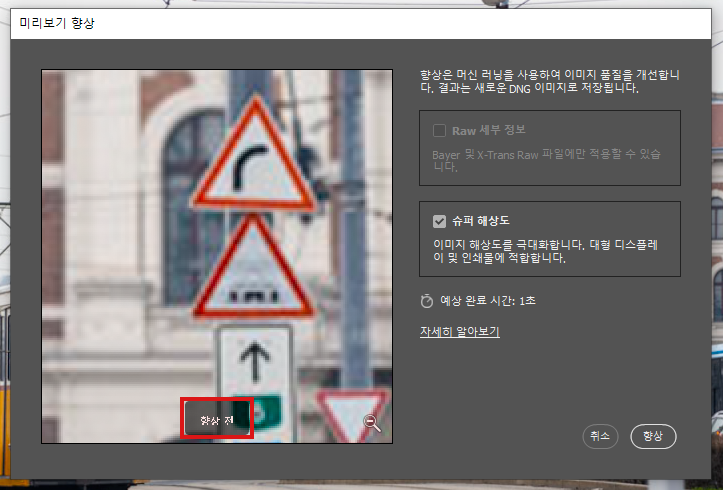
이렇게 슈퍼 해상도 향상 전과...
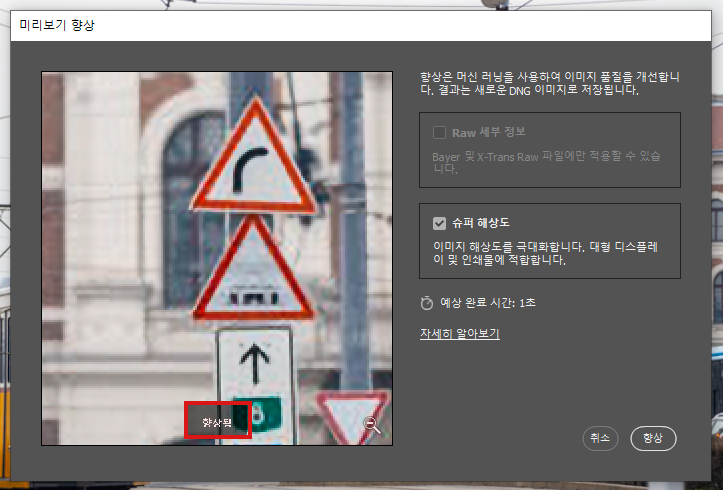
향상 후를 비교해 보면 화질 차이가 있음을 알 수 있죠.
이제 향상을 눌러 진행을 하면..
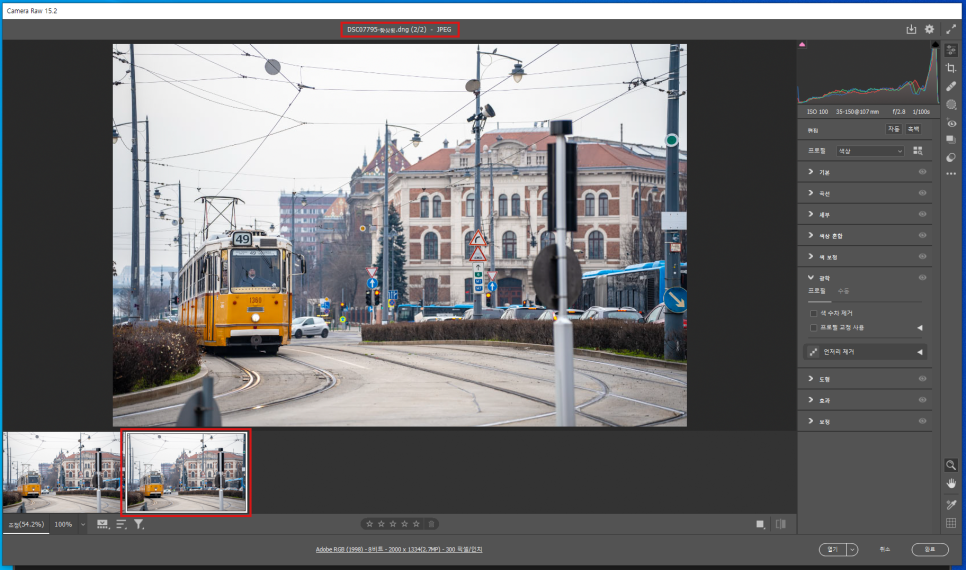
이렇게 사진 화질 향상이 되어 보다 높은 해상도의 사진을 얻을 수 있는데요.
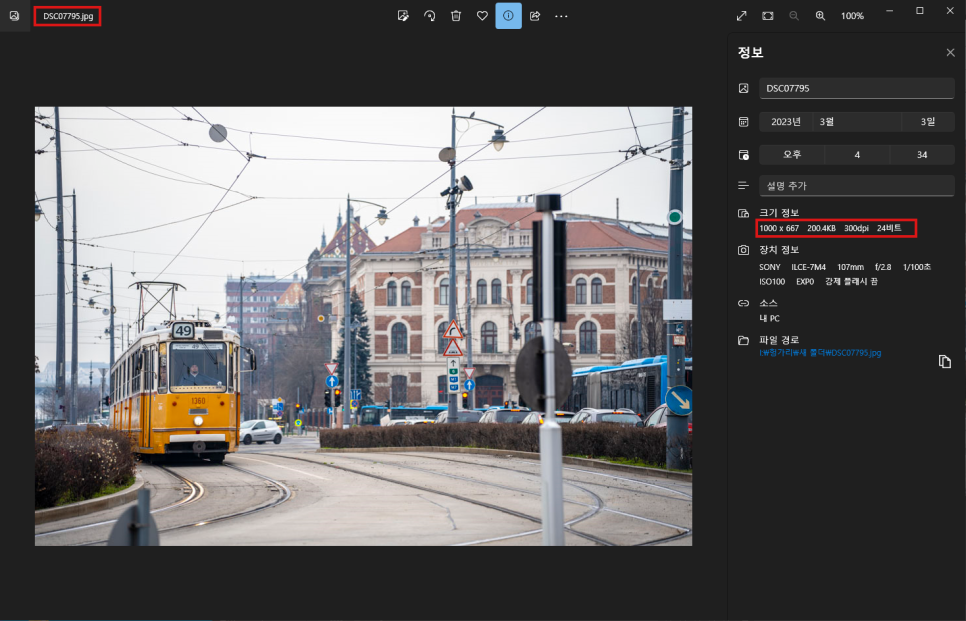
기존 1000x667의 이미지 파일이..
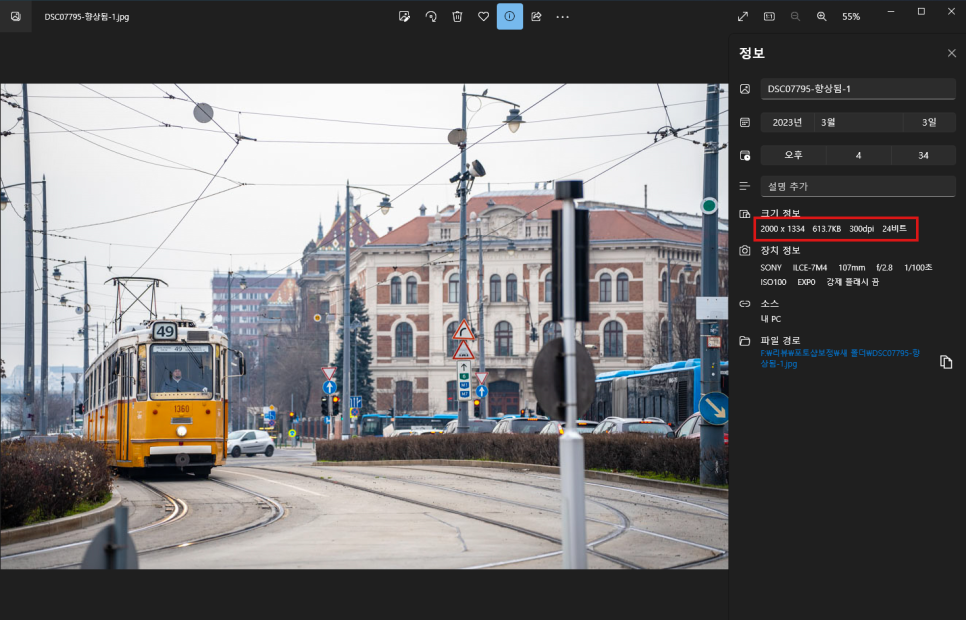
2000x1334로 두 배로 커진 것을 볼 수 있습니다.

그리고 이렇게 두 배가 커진 이미지는 화질이 보다 향상된 것을 알 수 있는데요.
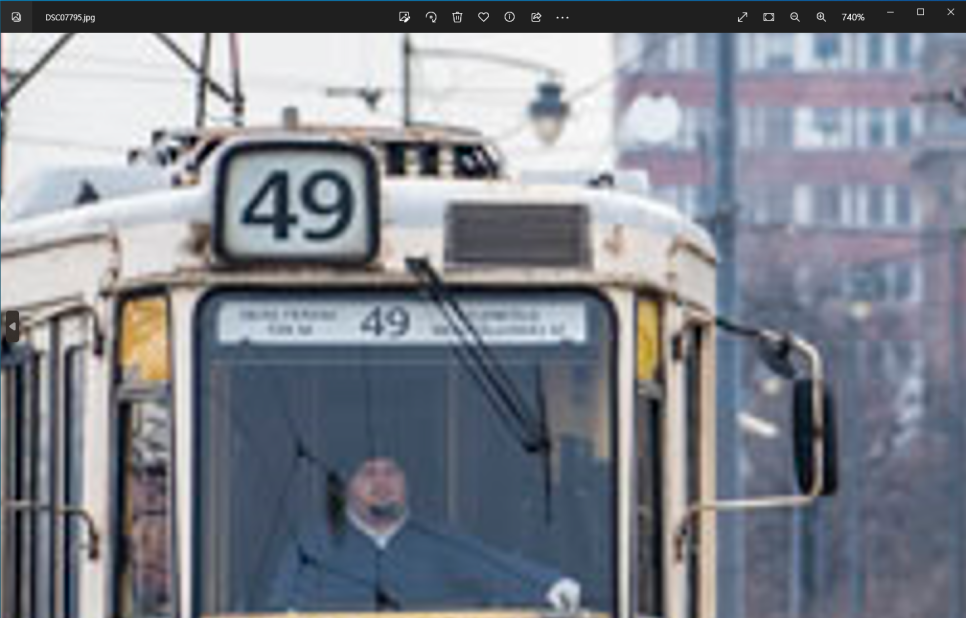
똑같은 크기로 향상 전의 사진을 크롭하여 보면 이렇게 뭉개진 글씨와 이미지를 볼 수 있는 반면..
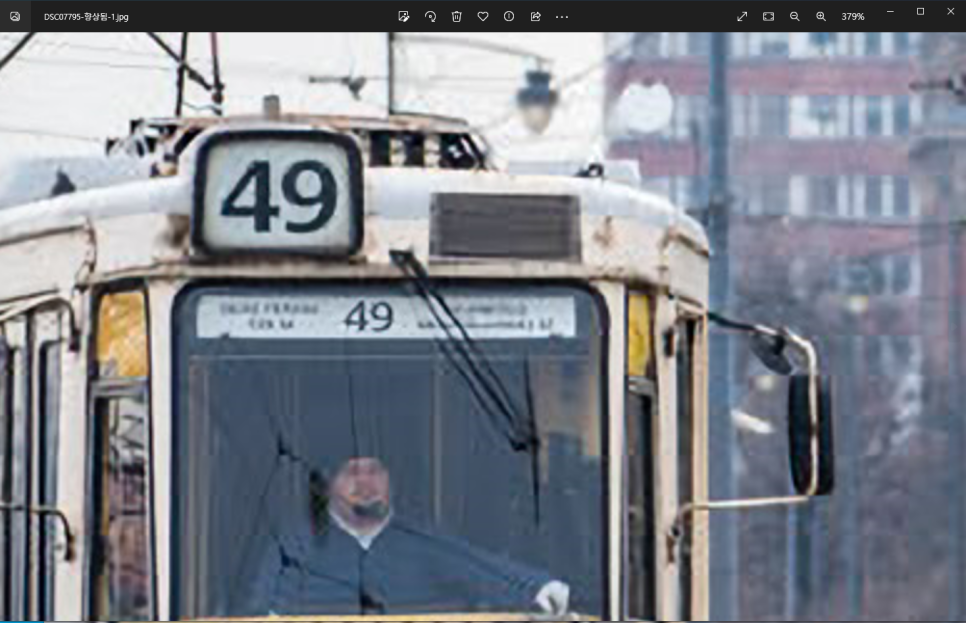
향상됨을 적용하여 화질이 개선되고 이미지가 커진 사진은 보다 선명하고 해상도 높은 사진으로 바뀐 것을 볼 수 있습니다.
이렇게 기존 jpg 사진을 보다 높은 해상도와 이미지로 바꿀 수 있음을 알려드려요.^^*
사진 용량 줄이기

사진 이미지 용량 줄이기는 앞서 설명한 내용에 포함이 되어 있긴 하나 다시 다루어 본다면 포토샵으로 사진을 불러와서 작업을 할 때 이미지 -> 이미지 크기에서 이미지 크지를 줄일 수 있는데요.
사진 용량 줄이기 사이트 보다 다양한 파일 형식을 지원해 포토샵에서 사진 용량 줄이기를 추천합니다.
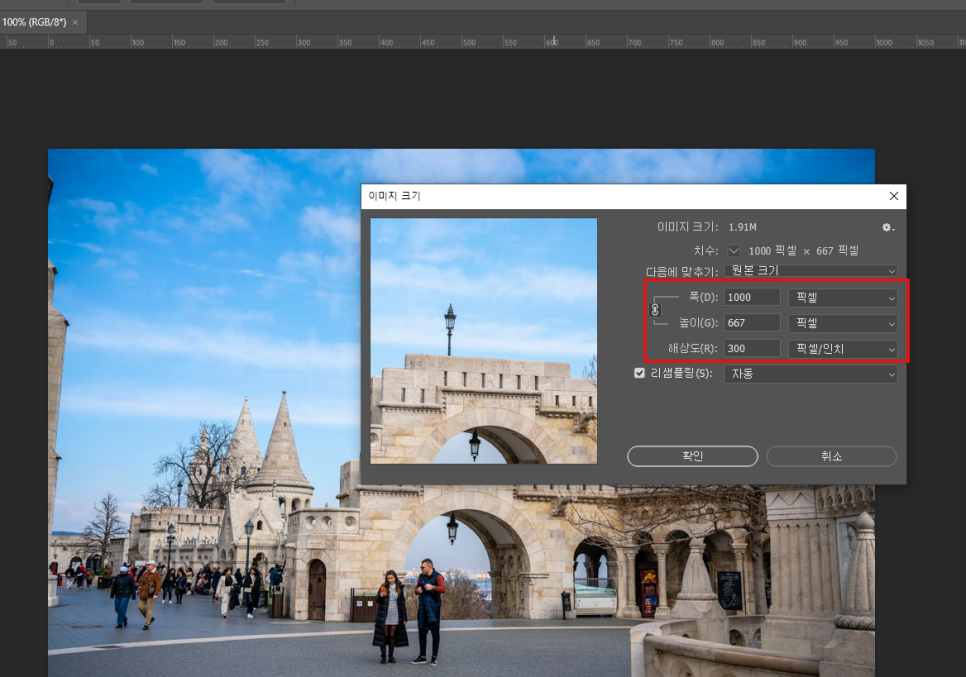
쪽이나 높이 해상도를 통해서 가능합니다.
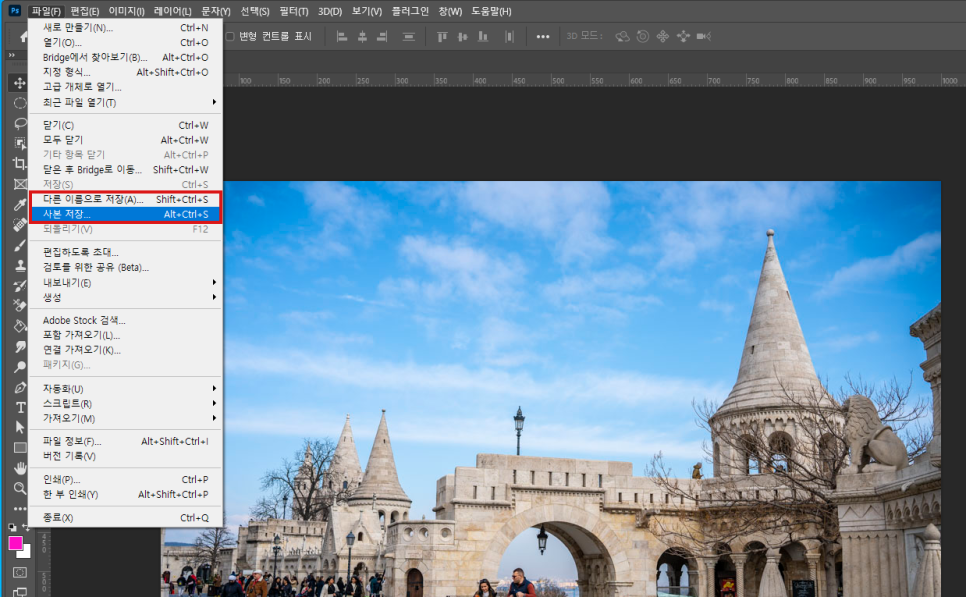
또한 저장을 할 때..
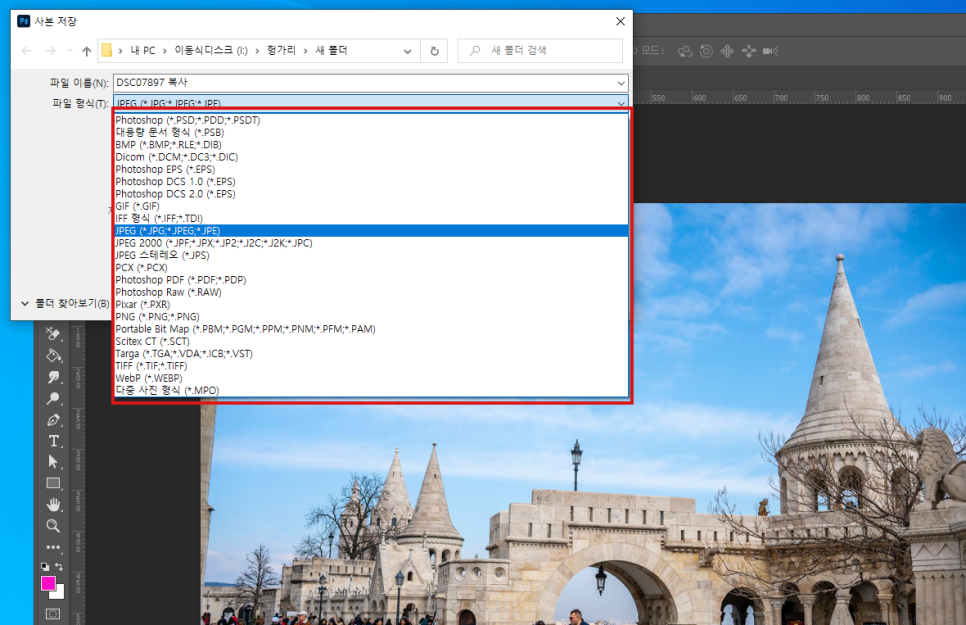
파일 형식에 따라서 파일의 용량이 달라지기도 하는데요.
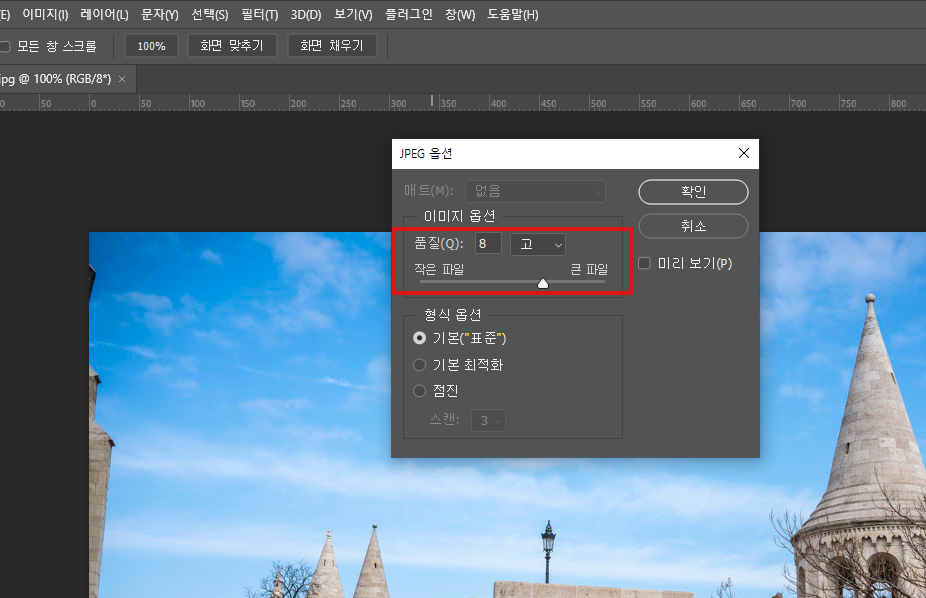
JPEG 파일의 경우 이미지 옵션을 통해서 같은 이미지 사이즈라도 보다 더 사진 파일 용량 줄이기가 가능합니다.
다만 품질을 낮게 잡으면 화질은 떨어지니 참고해 주세요.
오늘 알아본 방법을 통해 아이폰으로 촬영한 사진 또한 용량 줄이기 뿐만 아니라 사진 화질 낮추기 및 높이기가 가능합니다.
이상 사진 화질 변경하고 사진 파일 용량 줄이기, 사진 편집 보정 가능한 포토샵으로 해상도 사진 화질 높이기 등에 대해 알아봤습니다.
대학생이라면 어도비 크리에이티브 클라우드를 학생할인으로 구독하면 60% 할인된 가격으로 30여 개의 어도비 프로그램을 저렴하게 이용할 수 있기에 대학생 사진 공모전이나 학회 포스터 등을 만들 때 유용하게 사용할 수 있겠죠.
아래의 링크를 통해 더 자세히 알아보세요.
